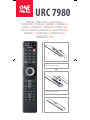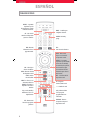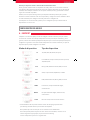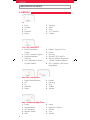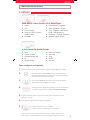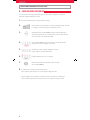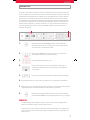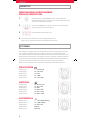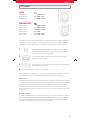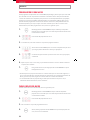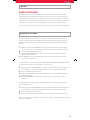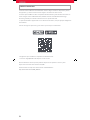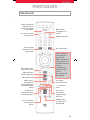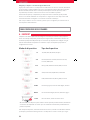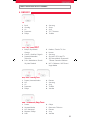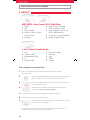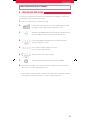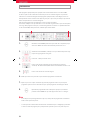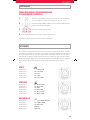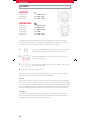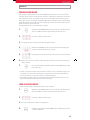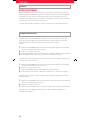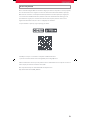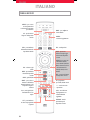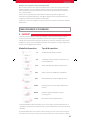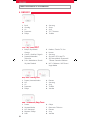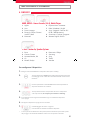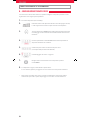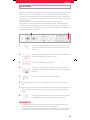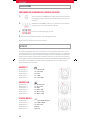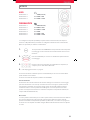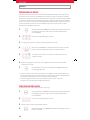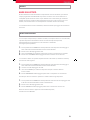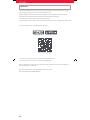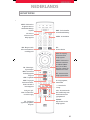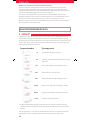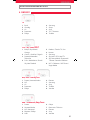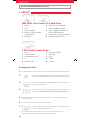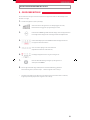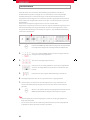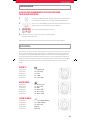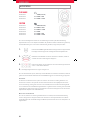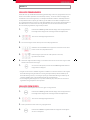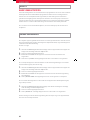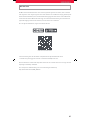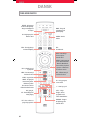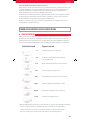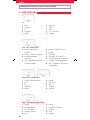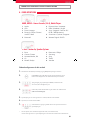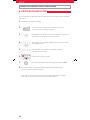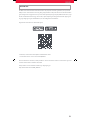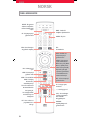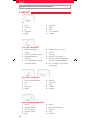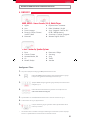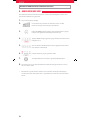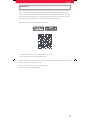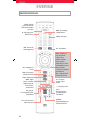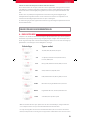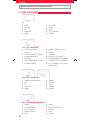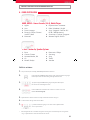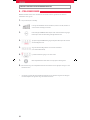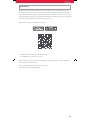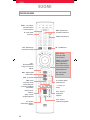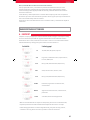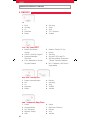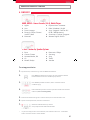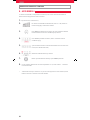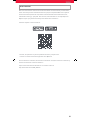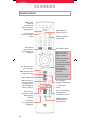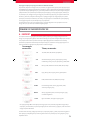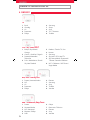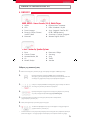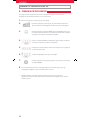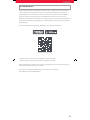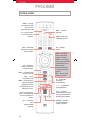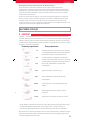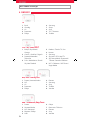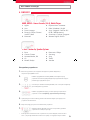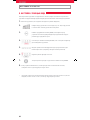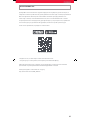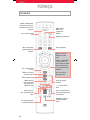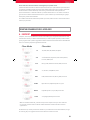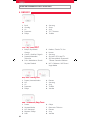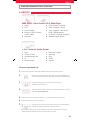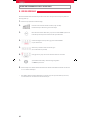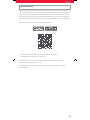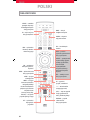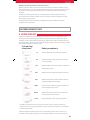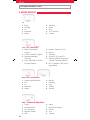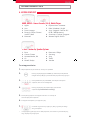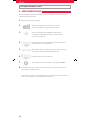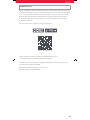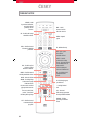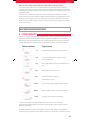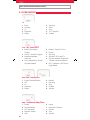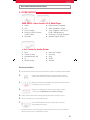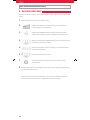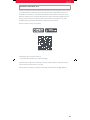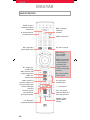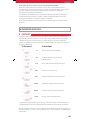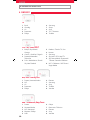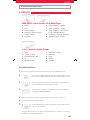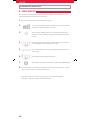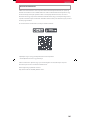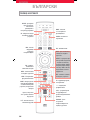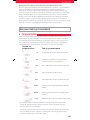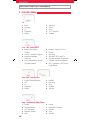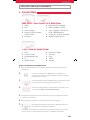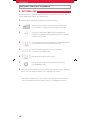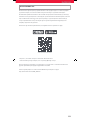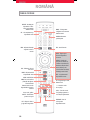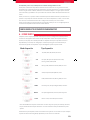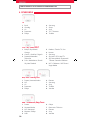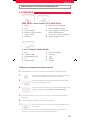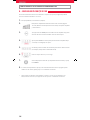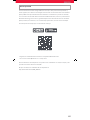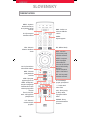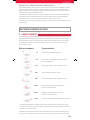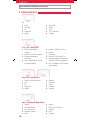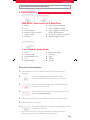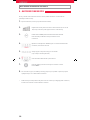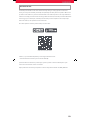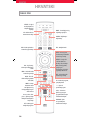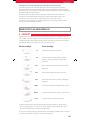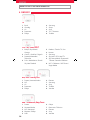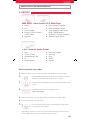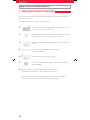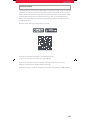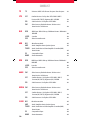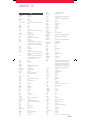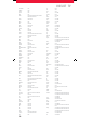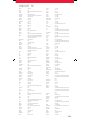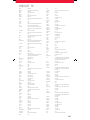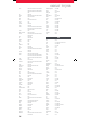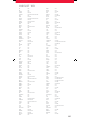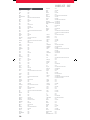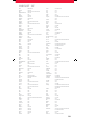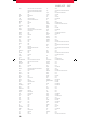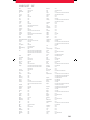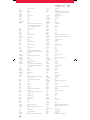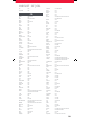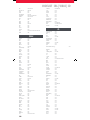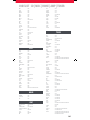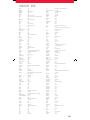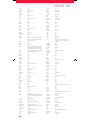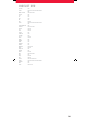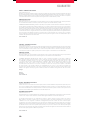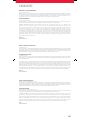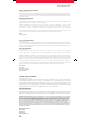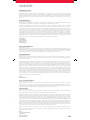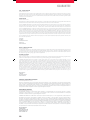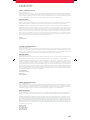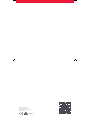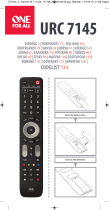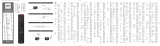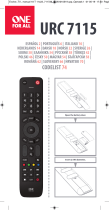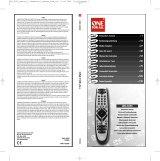One For All URC 7980 Instrukcja obsługi
- Kategoria
- Telewizory LCD
- Typ
- Instrukcja obsługi

URC 7980
ESPAÑOL 2 | PORTUGUÊS 13 | ITALIANO 24 |
NEDERLANDS 35 | DANSK 46 | NORSK 52 | SVERIGE 58 |
SUOMI 64 | ΕΛΛΗΝΙΚΑ 70 | 76 | TÜRKÇE 82 |
POLSKI 88 | ČESKY 94 | MAGYAR 100 | 106 |
ROMÂNĂ 112 | SLOVENSKY 118 | HRVATSKI 124 |
CODELIST 130
Open the battery door.
Insert 2 AAA batteries.
Webmanual_URC7980_18 L.indd 1 19-09-15 18:11

2
ESPAÑOL
ESPAÑOL
TABLA DE BOTONES
DEVICES – Le permite
desplazarse por los
dispositivos que controla
su mando a distancia.
MAGIC – Se utiliza para
congurar el mando.
POWER – Enciende y
apaga.
INFO – Muestra
información sobre el
programa actual.
FAV –
Lista de canales favoritos.
BACK – Vuelve atrás
un paso en el menú de
su dispositivo actual.
ACTIVITY – Le permite
desplazarse por un máximo
de 5 modos de actividad;
Ver televisión, Ver película,
Escuchar música, Jugar
y Personalizar. Consulte
Actividades para obtener
más detalles.
EXIT – Sale del menú del
dispositivo actual.
VOL – Sube, baja o
silencia el volumen.
MENU – Muestra el menú
del dispositivo actual.
GUIDE –Guía de
televisión, EPG.
SMART – Le ofrece acceso
a Internet y funciones
SMART de su televisor o
dispositivo conectado a
Internet.
+/- – Cambia de canal.
PP – Programa
anterior, último canal.
A, B y C: Botones libres
en los que podrá
programar funciones
adicionales.
Rojo, verde, amarillo y
azul: Botones de acceso
rápido/Fastext.
PLAYBACK – Botones
de reproducción para el
dispositivo actual.
LIST – Muestra una
lista de los programas
grabados.
AV – Selecciona la
entrada en el dispositivo
que desea controlar.
Webmanual_URC7980_18 L.indd 2 19-09-15 18:11

3
ESPAÑOL
TABLA DE BOTONES
Gracias por adquirir el mando a distancia One For All Smart Control.
Ahora ya puede controlar todos sus dispositivos de audio y vídeo con un solo mando a distancia,
que además le ofrece funciones adicionales como la de combinar dispositivos en un solo modo de
actividad, enviar múltiples comandos con solo pulsar un botón (macros) y personalizar el mando
según sus necesidades específicas.
Además, tiene una aplicación muy práctica para dispositivos Android y iPhone que le permite
mantener su mando a distancia al día con los dispositivos y códigos más actuales. También le ofrece
un modo alternativo para configurar su mando y almacenar la configuración.
Para empezar con su nuevo mando, el primer paso es configurarlo para que controle todos los
dispositivos de su cine en casa.
Modo de dispositivo Tipo de dispositivo
TV TV, HDTV, LED, LCD, Plasma, Proyector
STB Descodificador, receptor satélite, televisión por cable,
TDT, DVB-T, IPTV
BLU Blu-ray, DVD, DVD Home Cinema, VCR, Laser Disk
AUD Audio, receptor de AV, amplificador, recibidor
DVD DVD, DVD Home Cinema, Blu-ray, VCR, Laser Disk
GAME Deoconsola*, receptor multimedia digital,
unidad de cinta
MEDIA Receptor multimedia digital, unidad de cinta,
videoconsola*
S. BAR Barra de sonido, sistema activo de altavoces
* El mando One For All solo puede controlar consolas de videojuegos que funcionan
por infrarrojos, de forma directa o por medio de un adaptador.
No es posible operar las consolas que solo se controlan a través de Bluetooth.
Para cada tipo de dispositivo hay una lista de las marcas más extendidas, cada una con un
número asignado. El 6, por ejemplo, es para un televisor Samsung.
Localice su dispositivo y marca en la siguiente lista:
CONFIGURACIÓN DEL MANDO
A SIMPLESET
SimpleSet es una manera rápida y sencilla de configurar el mando a distancia para que controle
las marcas más comunes de cada tipo de dispositivo con solo pulsar un par de botones y, por lo
general, en menos de un minuto por dispositivo. El primer paso es seleccionar qué dispositivo quiere
configurar. La siguiente es una lista de modos de dispositivo en el mando a distancia y los tipos de
dispositivo que se pueden configurar en ese modo:
Webmanual_URC7980_18 L.indd 3 19-09-15 18:11

4
ESPAÑOL
A SIMPLESET
TV
1 Bush
2 Grundig
3 LG
4 Panasonic
5 Philips
6 Samsung
7 Sharp
8 Sony
9 TCL / Thomson
0 Toshiba
AUD – AV Receiver, Amp, Tuner
1 Denon
2 Harman/Kardon
3 JVC / Kenwood
4 Marantz / Philips
5 NAD
6 Onkyo
7 Panasonic / Technics
8 Pioneer
9 Sony
0 Yamaha
STB – Sat, Cable, DVB-T
1 BSkyB / Sky Ireland /
Orange
2 Canal+ / CanalSat / Digital+
3 Dream Multimedia /
TechniSat
4 DStv / Multichoice / Foxtel /
Sky New Zealand
5 freebox / Tricolor TV / Vu+
6 Humax
7 Samsung
8 Sky Italia / SFR / Neuf TV
9 Sky Deutschland / Österreich /
T-Home / Deutsche Telekom
0 UPC / Cablecom / UPC Direct /
Virgin Media
BLU, DVD – Blu-ray, DVD
1 Denon, Harman/Kardon
2 JVC
3 LG
4 Panasonic
5 Philips
6 Pioneer
7 Samsung
8 Sony
9 Toshiba
0 Yamaha
CONFIGURACIÓN DEL MANDO
Webmanual_URC7980_18 L.indd 4 19-09-15 18:11

5
ESPAÑOL
A SIMPLESET
Cómo configurar su dispositivo
1. Encienda el dispositivo (no en modo de espera) y apunte el mando OFA hacia el mismo.
2. Mantenga pulsado el botón MAGIC hasta que el LED situado bajo el
dispositivo parpadee dos veces. El LED que se encuentra bajo el botón
del modo activo se mantendrá encendido.
3. Pulse el botón DEVICES varias veces hasta que el indicador LED del
dispositivo que desea configurar se encienda.
4. Mantenga pulsado el dígito correspondiente a su marca y dispositivo de
acuerdo con la lista anterior (p. ej., (6 para un televisor Samsung).
5. El mando a distancia enviará una señal de encendido cada 3 segundos hasta que el
dispositivo se apague.
6. Deje de pulsar el dígito cuando se apague el dispositivo.
7. El LED parpadeará dos veces y se apagará.
El mando a distancia controlará ahora su dispositivo.
* Si observa que uno o más botones no funcionan como es debido, repita el proceso
desde el paso 1; el mando empezará a buscar por el siguiente código de la memoria.
A SIMPLESET
GAME, MEDIA – Games Consoles (5 & 8), Media Players
1 Apple
2 Asus
3 Dune / Iomega
4 Emtec /A.C.Ryan / Fantec /
iconBIT / iNext
5 Microsoft
6 Popcorn Hour / Xtreamer
7 Roku / Mede8er / Sky UK
8 Sony (Logitech / One For All /
RE-BL / WB Electronics)
9 Sumvision / Cyclone / Poppstar
0 Western Digital / DVICO
S. BAR – Sound Bar, Speaker Systems
1 Bose
2 Canton / Denon
3 Harman/Kardon, JBL
4 LG
5 Maxell / Onkyo
6 Panasonic / Philips
7 Samsung
8 Sony
9 Teufel
0 Yamaha
CONFIGURACIÓN DEL MANDO
CONFIGURACIÓN DEL MANDO
Webmanual_URC7980_18 L.indd 5 19-09-15 18:11

6
ESPAÑOL
B CONFIGURACIÓN POR CÓDIGO
Si no encuentra la marca de su dispositivo en la sección A, puede configurar su dispositivo
probando códigos individuales. Para ello:
1. Encienda su dispositivo (no lo deje en modo de espera).
2. Busque la marca de su dispositivo en la lista de códigos (páginas 130-149).
Los códigos se muestran por tipo de dispositivo y marca.
3. Mantenga pulsado el botón MAGIC hasta que el LED situado bajo el
dispositivo parpadee dos veces. El LED que se encuentra bajo el botón
del modo activo se mantendrá encendido.
4. Pulse el botón DEVICES varias veces hasta que el indicador LED del
dispositivo que desea configurar se encienda.
5. Introduzca el primer código de 4 dígitos de su marca
(por ej. 0556 para un televisor Bennett).
6. El LED parpadeará dos veces y se apagará.
7. Oriente el mando hacia su dispositivo y pulse el botón
de encendido (POWER).
8. Si el dispositivo se apaga, ya puede usar el mando.
De lo contrario, repita los pasos 3-7 con el siguiente código de la lista.
* Algunos códigos son muy similares. Si observa que uno o más botones no funcionan
como es debido, repita el proceso desde el paso 3 con el siguiente código de la lista.
CÓMO CONFIGURAR SU DISPOSITIVO
Webmanual_URC7980_18 L.indd 6 19-09-15 18:11

7
ESPAÑOL
CÓMO CONFIGURAR SU DISPOSITIVO
Su mando a distancia One For All puede aprender cualquier función de otros mandos. Esto puede
ser útil si le faltan una o más funciones de su mando a distancia original y le gustaría tenerlos en su
Smart Control. Puede programarlo en cualquier tecla excepto Magic, Devices o Activity. También
hay tres botones en blanco (A, B y C) que puede utilizar para funciones que no tienen un botón
correspondiente en el Smart Control. También puede programar un dispositivo completo aunque
no encuentre un código. Para ello, en primer lugar debe comprobar que tiene a mano todos los
mandos a distancia originales, y que todos tienen pilas con carga. Para programar las funciones,
el mando original debe estar a unos 3 cm del mando OFA, apuntado hacia el mismo como se
muestra a continuación:
1. Mantenga pulsado el botón MAGIC hasta que el LED situado bajo el
dispositivo parpadee dos veces. El LED que se encuentra bajo el botón
del modo activo se mantendrá encendido.
2. Utilice el botón DEVICES para asegurarse de que se encienda el LED
del dispositivo cuyas funciones desea programar.
3. Pulse 975: El LED parpadeará dos veces.
4. Pulse y suelte el botón en el que quiere programar la función (p. ej.,
el botón A): Los LED Ver televisión, Escuchar música y Personalizado
se encenderán.
5. Pulse y suelte el botón correspondiente en el mando a distancia original.
6. El LED parpadeará dos veces para indicar que la función se ha programado correctamente.
7. Repita los pasos 4 y 5 con cada botón que quiera programar en el mando (recuerde que puede
programar funciones de distintos mandos, pero solo una función por botón).
8. Quando haya programado todas las funciones que necesita, mantenga
pulsado el botón MAGIC hasta que el LED parpadee dos veces y se apague.
CONSEJOS
• Si el indicador LED emite un parpadeo largo en el paso 6, el mando no ha programado la
función correctamente; empiece de nuevo desde el paso 4.
• Si observa que uno o más botones no funcionan correctamente después de la configuración,
puede acceder de nuevo al modo de aprendizaje en cualquier momento y repetir el proceso
desde el paso 1.
APRENDIZAJE
Webmanual_URC7980_18 L.indd 7 19-09-15 18:11

8
ESPAÑOL
Una actividad es la agrupación de dos o más dispositivos en un único modo según lo que desea
hacer cuando esté utilizando el mando, por ejemplo, el televisor y el descodificador pueden
estar combinados juntos en el modo Ver televisión. En este modo, los botones controlarán solo el
dispositivo relevante, por lo que en este ejemplo; los botones de volumen controlarán el televisor
y los botones de canal controlarán el descodificador. El mando One For All Smart Control ofrece 5
modos de actividad: Ver televisión, Ver película, Escuchar música, Jugar y Personalizado.
Cada uno de estos modos tiene una combinación de dispositivos para combinar. Estos son:
VER LA TELEVISIÓN
Combinación 1: TV + STB (Default)
Combinación 2: TV + STB + AUD
Combinación 3: TV + AUD
Combinación 4: TV + S.BAR
Combinación 5: TV + STB + S.BAR
VER PELÍCULA
Combinación 1: TV + BLU (Default)
Combinación 2: TV + BLU + AUD
Combinación 3: TV + DVD
Combinación 4: TV + DVD + AUD
Combinación 5: TV + BLU + S.BAR
Combinación 6: TV + DVD + S.BAR
ESCUCHAR MÚSICA
Combinación 1: TV + AUD + MEDIA (Default)
Combinación 2: TV + S.BAR + MEDIA
Combinación 3: TV + AUD + BLU
Combinación 4: AUD only
Combinación 5: S.BAR only
PARA ELIMINAR UNA FUNCIÓN PROGRAMADA,
REALICE LOS SIGUIENTES PASOS:
1. Mantenga pulsado el botón MAGIC hasta que el LED situado bajo el
dispositivo parpadee dos veces. El LED que se encuentra bajo el botón del
modo activo se mantendrá encendido.
2. Utilice el botón DEVICES para asegurarse de que se encienda el LED del
dispositivo cuyas funciones desea eliminar.
3. Pulse 976: El LED parpadeará dos veces.
4. Pulse el botón para eliminar dos veces: El LED parpadeará dos veces.
Repita los pasos indicados arriba para cada botón que quiera eliminar.
APRENDIZAJE
ACTIVIDADES
Webmanual_URC7980_18 L.indd 8 19-09-15 18:11

9
ESPAÑOL
APRENDIZAJE
ACTIVIDADES
JUGAR
Combinación 1: TV + GAME (Default)
Combinación 2: TV + GAME + AUD
Combinación 3: TV + GAME + S.BAR
PERSONALIZADO
Combinación 1: TV + MEDIA (Default)
Combinación 2: TV + MEDIA + AUD
Combinación 3: TV + MEDIA + S.BAR
Combinación 4: TV + GAME
Combinación 5: TV + GAME + AUD
Combinación 6: TV + GAME + S.BAR
Si configura los dispositivos predeterminados para cualquier actividad en el mando a distancia (por
ejemplo un televisor y un STB para el modo Ver televisión), esa actividad se configurará de forma
automática en el mando. Para cambiar a una combinación distinta, realice los siguientes pasos:
1. Mantenga pulsado el botón MAGIC hasta que el LED situado bajo el
dispositivo parpadee dos veces. El LED que se encuentra bajo el botón
del modo activo se mantendrá encendido.
2. Use el botón ACTIVITY para desplazarse por las actividades hasta que
parpadee la que desea definir.
3. Pulse el número de la combinación que desea definir, por ejemplo, 2 para
TV+STB+AUD en Ver televisión.
4. El indicador LED parpadeará dos veces y se apagará.
Si desea acceder a las actividades, basta con pulsar el botón ACTIVITY para desplazarse hasta que se
enciende la que desea. Use el botón DEVICES para volver a controlar según dispositivo.
Cambio de AV
Dado que el botón AV sirve para seleccionar la entrada de su televisor, y que la mayoría de televisores
usan un menú para seleccionar en una lista las entradas, cuando pulsa el botón AV en una actividad,
los botones del menú Arriba, Abajo, Izquierda, Derecha y OK controlarán el televisor de manera
temporal. Si pulsa el botón OK, o si no pulsa ningún botón durante 10 segundos, estos botones
volverán a controlar el dispositivo relevante de acuerdo con la actividad (por ejemplo, STB en modo
Ver televisión).
Macro de encendido
Si mantiene pulsado el botón de encendido Power durante dos segundos en cualquier actividad, el
mando enviará la función de encendido a todos los dispositivos que formen parte de la actividad.
Es decir, si mantiene pulsada el botón de encendido en el modo predeterminado Ver televisión,
este apagará o encenderá tanto el televisor como el descodificador.
ACTIVIDADES
Webmanual_URC7980_18 L.indd 9 19-09-15 18:11

10
ESPAÑOL
PROGRAMACIÓN DE UNA MACRO
Puede programar cualquier botón de su mando OFA (excepto Magic y Devices) para que envíe múlti-
ples comandos con una sola pulsación: esta función se denomina “macro”. Esto puede resultar útil
a la hora de controlar varios dispositivos para ponerlos en un estado predeterminado, por ejemplo,
puede poner su televisor en HDM1 y pulsar Reproducir en el reproductor de Blu-ray para ver una
película. Un botón programado con una macro enviará la misma macro, independientemente del
modo del dispositivo, por lo que es mejor seleccionar un botón que no utilice o usar uno de los
botones libres A, B o C. Para programar una macro, realice los siguientes pasos:
1. Mantenga pulsado el botón MAGIC hasta que el LED bajo el dispositivo
parpadee dos veces. El LED que se encuentra bajo el botón del modo activo
se mantendrá encendido.
2. Pulse 995: El LED parpadeará dos veces.
3. A continuación, seleccione el botón en el que desea programar la Macro.
4. Ahora utilice el botón DEVICES para seleccionar el dispositivo del que desea
que venga la primera función de la macro, por ejemplo, TV.
5. A continuación, pulse el botón que desea incluir en la macro, por ejemplo,
el botón AV.
6. Repita los pasos 4 (si es necesario), y 5 para añadir más botones a la macro. Puede incluir hasta
15 pulsaciones de botón.
7. Para guardar una macro, mantenga pulsado el botón MAGIC hasta que el
LED parpadea dos veces.
* Recuerde que tiene que pulsar los botones en el mismo orden que con sus mandos originales, es
decir, si antes pulsaba AV en el mando del televisor y después Play en el mando del reproductor de
Blu-ray para ver una película, hágalo en el mismo orden en su mando Smart Control.
* Si el indicador LED emite un parpadeo largo cuando pulsa un botón en los pasos 3 o 4, ha
introducido demasiados botones, vuelva a intentarlo
PARA ELIMINAR UNA MACRO
Si desea eliminar una macro de un botón, realice los siguientes pasos:
1. Mantenga pulsado el botón MAGIC hasta que el LED del dispositivo
parpadee dos veces. El LED que se encuentra bajo el botón del modo activo
se mantendrá encendido.
2. Pulse 995: El LED parpadeará dos veces.
3. Pulse el botón en el que está programada la macro.
4. Ahora, mantenga pulsado el botón MAGIC hasta que el LED parpadee dos
veces; la macro se ha eliminado.
MACROS
Webmanual_URC7980_18 L.indd 10 19-09-15 18:11

11
ESPAÑOL
MACROS
Si siempre utiliza un único dispositivo para controlar el volumen, por ejemplo, el mando de su
televisor o receptor de AV, puede configurar el mando Smart Control para siempre controlar ese
dispositivo, independientemente del dispositivo está controlando su mando en ese momento.
Para ello:
1. Mantenga pulsado el botón MAGIC hasta que el LED situado bajo el dispositivo parpadee
dos veces. El LED que se encuentra bajo el botón del modo activo se mantendrá encendido.
2. Pulse 993: El LED parpadeará dos veces.
3. Utilice el botón DEVICES para seleccionar el dispositivo desde el que quiere controlar el
volumen permanentemente.
4. Pulse MAGIC una vez; cuando LED parpadee dos veces el control del volumen ya estará
bloqueado en el dispositivo.
Si hay un dispositivo en particular que desea excluir de la función Bloqueo de volumen (y controlar
su propio mando), puede hacerlo realizando los siguientes pasos:
1. Mantenga pulsado el botón MAGIC hasta que el LED situado bajo el dispositivo parpadee dos
veces. El LED que se encuentra bajo el botón del modo activo se mantendrá encendido.
2. Pulse 993: El LED parpadeará dos veces.
3. Utilice el botón DEVICES para seleccionar el dispositivos, que quiere eliminar de la función
Bloqueo de volumen.
4. Pulse BAJAR VOLUMEN: cuando el LED parpadee cuatro veces, el dispositivo se habrá
eliminado.
Para desbloquear el volumen y devolver el control del volumen a sus respectivos dispositivos,
siga los siguientes pasos:
1. Mantenga pulsado el botón MAGIC hasta que el LED situado bajo el dispositivo parpadee dos
veces. El LED que se encuentra bajo el botón del modo activo se mantendrá encendido.
2. Pulse 993: El LED parpadeará dos veces.
3. Pulse Subir volumen: El LED parpadeará cuatro veces y el volumen ya está desbloqueado.
Tenga en cuenta que la función Bloqueo de volumen solo se aplica en Modo de dispositivo y que no
afecta a las actividades.
MACROS EN ACTIVIDADES
Otra función práctica del mando Smart Control es incluir macros en actividades, por ejemplo,
puede programar la actividad Ver televisión para enviar una macro que encienda el televisor y el
descodificador cuando lo elija. Para ello, simplemente utilice el botón Activity para seleccionar la
actividad en el paso 3 del procedimiento “Programación de una macro”. La próxima vez que utilice la
actividad, la macro se enviará tres segundos después de seleccionarla con el botón Activity.
Si desea eliminar una macro de la actividad, selecciónela en el paso 3 de “Para eliminar una Macro”.
MACROS
BLOQUEO DE VOLUMEN
Webmanual_URC7980_18 L.indd 11 19-09-15 18:11

12
ESPAÑOL
Su mando a distancia One For All Smart Control contiene códigos de todos los dispositivos y marcas
más populares, y a diario se añaden nuevos códigos a nuestra base de datos en línea.
Si instala la aplicación One For All en su dispositivo Android o iPhone, podrá actualizar su mando con
nuevos códigos a través de Bluetooth Smart, también conocido como Bluetooth Low Energy*.
Hacerlo le garantiza que su mando a distancia nunca se quedará anticuado.
La aplicación también le proporciona acceso a funciones adicionales, como por ejemplo configuración
de actividades.
Si desea descargarse la aplicación, siga los enlaces que se incluyen a continuación:
* Asegúrese de que su teléfono es compatible con Bluetooth Smart
Escanee el código QR arriba indicado para acceder a la lista.
Universal Electronics declara que este producto cumple con los requisitos esenciales y otras
disposiciones relevantes de la Directiva 1999/5/CE.
Puede encontrar una copia de la declaración de conformidad CE en
http://www.oneforall.com/DOC_URC7980
LA APLICACIÓN OFA
www.ofa.com/smartcontrol
Webmanual_URC7980_18 L.indd 12 19-09-15 18:11

13
Su mando a distancia One For All Smart Control contiene códigos de todos los dispositivos y marcas
más populares, y a diario se añaden nuevos códigos a nuestra base de datos en línea.
Si instala la aplicación One For All en su dispositivo Android o iPhone, podrá actualizar su mando con
nuevos códigos a través de Bluetooth Smart, también conocido como Bluetooth Low Energy*.
Hacerlo le garantiza que su mando a distancia nunca se quedará anticuado.
La aplicación también le proporciona acceso a funciones adicionales, como por ejemplo configuración
de actividades.
Si desea descargarse la aplicación, siga los enlaces que se incluyen a continuación:
* Asegúrese de que su teléfono es compatible con Bluetooth Smart
Escanee el código QR arriba indicado para acceder a la lista.
Universal Electronics declara que este producto cumple con los requisitos esenciales y otras
disposiciones relevantes de la Directiva 1999/5/CE.
Puede encontrar una copia de la declaración de conformidad CE en
http://www.oneforall.com/DOC_URC7980
LA APLICACIÓN OFA
PORTUGUÊS
TABELA DE BOTÕES
DEVICES – Navegar pelos
dispositivos que o seu
comando está congura
-
do para controlar
MAGIC – Utilizado
para congurar o seu
comando
POWER – Ligar/desligar
INFO – Apresentar
informações acerca da
reprodução atual
FAV – Canais favoritos
BACK – Voltar um passo
atrás no menu do seu
dispositivo atual
ACTIVITY – Navega pelos 5
modos de atividade – Ver
TV, Ver lme, Ouvir música,
Jogar jogo
e Personalizado. Ver
Atividades para mais
detalhes.
EXIT – Sair do menu do
dispositivo atual
VOL – Aumentar volume,
baixar volume e sem som
MENU – Apresentar o
menu do dispositivo atual
GUIDE – Guia de TV, EPG
SMART – Aceder às
funcionalidades de
internet ou Smart da sua
TV ou dispositivo ligado à
Internet
+/- – Canal acima e
abaixo
PP – Programa
anterior, Último canal
A, B, C – Botões
de reserva para
programar qualquer
função extra
Vermelho, Verde,
Amarelo, Azul – Botões
de acesso Fastext/rápido
PLAYBACK – Botões
de reprodução para o
dispositivo atual
LIST – Apresenta uma
lista de programas
gravados
AV – Selecionar a entrada
no dispositivo atual
PORTUGUÊS
Webmanual_URC7980_18 L.indd 13 19-09-15 18:11

14
Obrigado por adquirir o comando inteligente One For All.
Agora pode controlar todos os seus dispositivos de áudio/vídeo com um único comando, desfrutando,
ao mesmo tempo, de funcionalidades extra como a capacidade de combinar dispositivos num único
Modo de atividade, enviando vários comandos premindo apenas um botão (macros) e tendo a
capacidade de personalizar o comando consoante as suas necessidades específi cas.
Existe ainda uma aplicação complementar para dispositivos iPhone e Android, que lhe permitirá
manter o seu comando atualizado com os dispositivos e códigos mais recentes. Proporciona ainda
uma forma alternativa de confi gurar o seu comando e armazenar as defi nições.
Para começar a utilizar o seu novo comando, o primeiro passo é confi gurá-lo para controlar todos os
seus dispositivos de Home Cinema.
A SIMPLESET
SimpleSet é uma forma rápida e fácil de confi gurar o comando para controlar as mais populares
marcas de cada tipo de dipositivo, premindo apenas alguns botões, normalmente, em menos de
um minuto por dispositivo. O primeiro passo é selecionar que dispositivo vai confi gurar. A seguir
tem uma lista de Modos de dispositivo no comando e os tipos de dispositivo que podem ser
confi gurados nesse modo:
Modo de dispositivo Tipo de dispositivo
TV TV, HDTV, LED, LCD, Plasma, Projetor
STB Box de TV, Recetor de satélite, Conversor de cabo,
Freeview, DVB-T, IPTV
BLU Blu-ray, DVD, DVD Home Cinema, VCR, Laser Disk
AUD Áudio, Recetor AV, Amplifi cador, Sintonizador
DVD DVD, DVD Home Cinema, Blu-ray, VCR, Laser Disk
GAME Consola de jogos*, Recetor de média digital, Streamer
MEDIA Recetor de média digital, Streamer, Consola de jogos*
S. BAR Barra de volume, Sistema de colunas ativas
* O comando One For All apenas pode controlar consolas operadas por infravermelhos, diretamente
ou através de um adaptador. As consolas que são controladas exclusivamente por Bluetooth não
podem ser operadas.
Para cada tipo de dispositivo, existe uma lista das maiores marcas, cada uma com um número atribuído,
por exemplo, 6 para uma TV Samsung. Encontre o seu dispositivo e assinale-o na lista que se segue:
COMO CONFIGURAR O SEU COMANDO
PORTUGUÊS
Webmanual_URC7980_18 L.indd 14 19-09-15 18:11

15
COMO CONFIGURAR O SEU COMANDO
A SIMPLESET
TV
1 Bush
2 Grundig
3 LG
4 Panasonic
5 Philips
6 Samsung
7 Sharp
8 Sony
9 TCL / Thomson
0 Toshiba
AUD – AV Receiver, Amp, Tuner
1 Denon
2 Harman/Kardon
3 JVC / Kenwood
4 Marantz / Philips
5 NAD
6 Onkyo
7 Panasonic / Technics
8 Pioneer
9 Sony
0 Yamaha
STB – Sat, Cable, DVB-T
1 BSkyB / Sky Ireland /
Orange
2 Canal+ / CanalSat / Digital+
3 Dream Multimedia /
TechniSat
4 DStv / Multichoice / Foxtel /
Sky New Zealand
5 freebox / Tricolor TV / Vu+
6 Humax
7 Samsung
8 Sky Italia / SFR / Neuf TV
9 Sky Deutschland / Österreich /
T-Home / Deutsche Telekom
0 UPC / Cablecom / UPC Direct /
Virgin Media
BLU, DVD – Blu-ray, DVD
1 Denon, Harman/Kardon
2 JVC
3 LG
4 Panasonic
5 Philips
6 Pioneer
7 Samsung
8 Sony
9 Toshiba
0 Yamaha
COMO CONFIGURAR O SEU COMANDO
PORTUGUÊS
Webmanual_URC7980_18 L.indd 15 19-09-15 18:11

16
Para configurar o seu dispositivo
1. Ligue o seu dispositivo (não o coloque em standby) e aponte o comando OFA
para o dispositivo.
2. Mantenha o botão MAGIC premido até que o LED sob o dispositivo pisque
duas vezes. O LED sob o botão de modo atual permanecerá aceso.
3. Prima o botão DEVICES repetidamente até que o LED do dispositivo que
deseja configurar se acenda.
4. Mantenha premido o número da sua marca e dispositivo conforme
indicado acima (por ex., 6 para Samsung TV).
5. O comando enviará um sinal a cada 3 segundos até o dispositivo se desligar.
6. Assim que o dispositivo se desligar, solte o número.
7. O LED piscará duas vezes e depois apaga-se. A partir de agora, o comando
deverá controlar o seu dispositivo.
* Se notar que um ou mais botões não funcionam da forma esperada, volte ao passo 1 – o
comando será iniciado com o código seguinte em memória.
A SIMPLESET
GAME, MEDIA – Games Consoles (5 & 8), Media Players
1 Apple
2 Asus
3 Dune / Iomega
4 Emtec /A.C.Ryan / Fantec /
iconBIT / iNext
5 Microsoft
6 Popcorn Hour / Xtreamer
7 Roku / Mede8er / Sky UK
8 Sony (Logitech / One For All /
RE-BL / WB Electronics)
9 Sumvision / Cyclone / Poppstar
0 Western Digital / DVICO
S. BAR – Sound Bar, Speaker Systems
1 Bose
2 Canton / Denon
3 Harman/Kardon, JBL
4 LG
5 Maxell / Onkyo
6 Panasonic / Philips
7 Samsung
8 Sony
9 Teufel
0 Yamaha
COMO CONFIGURAR O SEU COMANDO
PORTUGUÊS
Webmanual_URC7980_18 L.indd 16 19-09-15 18:11

17
COMO CONFIGURAR O SEU COMANDO
B CONFIGURAÇÃO POR CÓDIGO
Se a marca do seu dispositivo não constar da secção A, também pode configurar o seu dispositivo,
experimentando códigos individualmente. Para tal:
1. Ligue o seu dispositivo (não o coloque em standby).
2. Localize a marca do seu dispositivo na lista de códigos (páginas 130-149).
Os códigos são apresentados por tipo de dispositivo e marca.
3. Mantenha o botão MAGIC premido até que o LED sob o dispositivo pisque
duas vezes. O LED sob o botão de modo atual permanecerá aceso.
4. Prima o botão DEVICES repetidamente até que o LED do dispositivo
que deseja configurar se acenda.
5. Insira o primeiro código de 4 dígitos da sua marca
(por ex., 0556 para uma TV Bennett).
6. O LED piscará duas vezes e depois apaga-se.
7. Aponte o comando para o dispositivo e prima o botão POWER.
8. Se o dispositivo se desligar, o seu comando está pronto a ser utilizado. Se isso não acontecer,
repita os passos 3-7 com o código seguinte na lista.
* Alguns códigos são muito parecidos. Se notar que um ou mais botões não funcionam da forma
esperada, tente novamente a partir do passo 3, com o código seguinte da lista.
COMO CONFIGURAR O SEU COMANDO
PORTUGUÊS
Webmanual_URC7980_18 L.indd 17 19-09-15 18:11

18
Pode programar qualquer função de qualquer outro comando funcional no seu comando One
For All. Isso pode ser útil se faltar uma ou mais funções do seu comando original e se pretender
adicioná-las ao comando inteligente. Pode programar qualquer botão, exceto Magic, Devices ou
Activity. Existem mesmo 3 botões vazios (A, B e C) para que os possa usar para funções que não têm
botão correspondente no comando inteligente.
Pode ainda programar todo um dispositivo caso não encontre um código.
Para o fazer, certifique-se de que tem todos os seus comandos originais à mão e que estes têm pilhas
com carga. Para programar as funções, o comando original deve encontrar-se a aproximadamente 3
cm do comando OFA, virado para baixo, conforme apresentado abaixo:
1. Mantenha o botão MAGIC premido até que o LED sob o dispositivo pisque
duas vezes. O LED sob o botão de modo atual permanecerá aceso.
2. Utilizando o botão DEVICES, certifique-se de que o LED do dispositivo cujas
funções deseja programar está ligado.
3. Prima 975 – o LED piscará duas vezes.
4. Prima e solte o botão cuja função deseja programar (por exemplo,
o botão A) – Os LED de Ver TV, Ouvir música e Personalizado acender-se-ão.
5. Prima e solte o botão no comando original.
6. O LED pisca duas vezes para indicar que o botão foi programado corretamente.
7. Repita os passos 4 e 5 para cada botão que pretende programar. Lembre-se que de pode
programar a partir de vários comandos mas que só pode programar uma função por botão
8. Quando tiver programado todas as funções de que precisa, mantenha
premido o botão MAGIC até que o LED pisque duas vezes e se desligue.
Dicas
• Se os LED piscarem prolongadamente no passo 6, a função não foi programada corretamente.
Volte a tentar a partir do passo 4.
• Se notar que um ou mais botões não funcionam corretamente após a configuração, pode voltar
a entrar no modo de programação a qualquer altura repetindo o processo a partir do passo 1.
PROGRAMAR
PORTUGUÊS
Webmanual_URC7980_18 L.indd 18 19-09-15 18:11

19
PROGRAMAR
Uma atividade é um agrupamento de dois ou mais dispositivos num único modo com base naquilo
que está a fazer enquanto usa o comando – por exemplo, TV e a box da TV podem ser combinadas no
modo Ver TV. Neste modo, os botões irão controlar apenas o dispositivo relevante; por conseguinte,
neste exemplo, os botões de volume controlariam a TV, mas os botões de canais controlariam a box.
O comando inteligente OFA possui 5 modos de atividade: Ver TV, Ver filme, Ouvir musica, Jogar jogo e
Personalizado. Cada um destes modos possui uma seleção de dispositivos para combinar.
São:
VER TV
Combinação 1: TV + STB (Default)
Combinação 2: TV + STB + AUD
Combinação 3: TV + AUD
Combinação 4: TV + S.BAR
Combinação 5: TV + STB + S.BAR
VER FILME
Combinação 1: TV + BLU (Default)
Combinação 2: TV + BLU + AUD
Combinação 3: TV + DVD
Combinação 4: TV + DVD + AUD
Combinação 5: TV + BLU + S.BAR
Combinação 6: TV + DVD + S.BAR
OUVIR MÚSICA
Combinação 1: TV + AUD + MEDIA (Default)
Combinação 2: TV + S.BAR + MEDIA
Combinação 3: TV + AUD + BLU
Combinação 4: AUD only
Combinação 5: S.BAR only
PARA ELIMINAR UMA FUNÇÃO PROGRAMADA,
O PROCEDIMENTO É O SEGUINTE:
1. Mantenha o botão MAGIC premido até que o LED sob o dispositivo pisque
duas vezes. O LED sob o botão de modo atual permanecerá aceso.
2. Utilizando o botão DEVICES, certifique-se de que o LED do dispositivo cujas
funções deseja eliminar está ligado.
3. Prima 976 – o LED piscará duas vezes.
4. Prima o botão para eliminar duas vezes – o LED piscará duas vezes.
Repita o procedimento acima para cada botão que deseje eliminar.
PROGRAMAR
ATIVIDADES
PORTUGUÊS
Webmanual_URC7980_18 L.indd 19 19-09-15 18:11

20
JOGAR JOGO
Combinação 1: TV + GAME (Default)
Combinação 2: TV + GAME + AUD
Combinação 3: TV + GAME + S.BAR
PERSONALIZADO
Combinação 1: TV + MEDIA (Default)
Combinação 2: TV + MEDIA + AUD
Combinação 3: TV + MEDIA + S.BAR
Combinação 4: TV + GAME
Combinação 5: TV + GAME + AUD
Combinação 6: TV + GAME + S.BAR
Se configurar os dispositivos predefinidos para qualquer atividade no comando (por exemplo,
uma TV e uma box para Ver TV), essa atividade será configurada automaticamente no comando.
Se desejar alterar para uma combinação diferente, o procedimento é o seguinte:
1. Mantenha o botão MAGIC premido até que o LED sob o dispositivo pisque
duas vezes. O LED sob o botão de modo atual permanecerá aceso.
2. Utilize o botão ACTIVITY para navegar pelas atividades até que a que
pretende configurar pisque.
3. Prima o número da combinação que pretende configurar – por ex., 2 para
TV + STB+ AUD em Ver TV.
4. O LED piscará duas vezes e depois apaga-se
Para aceder às atividades, basta premir o botão ACTIVITY para navegar até a desejada se acender.
Pode voltar ao controlo por dispositivo utilizando o botão DEVICES.
AV Shift
Uma vez que o botão AV se destina a selecionar a entrada na sua TV e grande parte das TV utilizam
um menu para selecionar a partir de uma lista de entradas, quando a tela AV é premida numa ativida
-
de, os botões Menu para cima, Menu para baixo, Esquerda, Direita e OK controlam temporariamente
a TV. Se o botão OK for premido, ou nenhum botão for premido durante dez segundos, estes botões
voltarão a controlar o dispositivo relevante para a atividade (por ex., box de TV em modo Ver TV).
Power Macro
Se mantiver premido o botão Power durante 2 segundos em qualquer atividade, o comando irá
enviar a função de Power a todos os dispositivos dessa atividade. Por exemplo, premir Power na
configuração predefinida para Ver TV desliga a TV e a box de TV..
ATIVIDADES
PORTUGUÊS
Webmanual_URC7980_18 L.indd 20 19-09-15 18:11
Strona się ładuje...
Strona się ładuje...
Strona się ładuje...
Strona się ładuje...
Strona się ładuje...
Strona się ładuje...
Strona się ładuje...
Strona się ładuje...
Strona się ładuje...
Strona się ładuje...
Strona się ładuje...
Strona się ładuje...
Strona się ładuje...
Strona się ładuje...
Strona się ładuje...
Strona się ładuje...
Strona się ładuje...
Strona się ładuje...
Strona się ładuje...
Strona się ładuje...
Strona się ładuje...
Strona się ładuje...
Strona się ładuje...
Strona się ładuje...
Strona się ładuje...
Strona się ładuje...
Strona się ładuje...
Strona się ładuje...
Strona się ładuje...
Strona się ładuje...
Strona się ładuje...
Strona się ładuje...
Strona się ładuje...
Strona się ładuje...
Strona się ładuje...
Strona się ładuje...
Strona się ładuje...
Strona się ładuje...
Strona się ładuje...
Strona się ładuje...
Strona się ładuje...
Strona się ładuje...
Strona się ładuje...
Strona się ładuje...
Strona się ładuje...
Strona się ładuje...
Strona się ładuje...
Strona się ładuje...
Strona się ładuje...
Strona się ładuje...
Strona się ładuje...
Strona się ładuje...
Strona się ładuje...
Strona się ładuje...
Strona się ładuje...
Strona się ładuje...
Strona się ładuje...
Strona się ładuje...
Strona się ładuje...
Strona się ładuje...
Strona się ładuje...
Strona się ładuje...
Strona się ładuje...
Strona się ładuje...
Strona się ładuje...
Strona się ładuje...
Strona się ładuje...
Strona się ładuje...
Strona się ładuje...
Strona się ładuje...
Strona się ładuje...
Strona się ładuje...
Strona się ładuje...
Strona się ładuje...
Strona się ładuje...
Strona się ładuje...
Strona się ładuje...
Strona się ładuje...
Strona się ładuje...
Strona się ładuje...
Strona się ładuje...
Strona się ładuje...
Strona się ładuje...
Strona się ładuje...
Strona się ładuje...
Strona się ładuje...
Strona się ładuje...
Strona się ładuje...
Strona się ładuje...
Strona się ładuje...
Strona się ładuje...
Strona się ładuje...
Strona się ładuje...
Strona się ładuje...
Strona się ładuje...
Strona się ładuje...
Strona się ładuje...
Strona się ładuje...
Strona się ładuje...
Strona się ładuje...
Strona się ładuje...
Strona się ładuje...
Strona się ładuje...
Strona się ładuje...
Strona się ładuje...
Strona się ładuje...
Strona się ładuje...
Strona się ładuje...
Strona się ładuje...
Strona się ładuje...
Strona się ładuje...
Strona się ładuje...
Strona się ładuje...
Strona się ładuje...
Strona się ładuje...
Strona się ładuje...
Strona się ładuje...
Strona się ładuje...
Strona się ładuje...
Strona się ładuje...
Strona się ładuje...
Strona się ładuje...
Strona się ładuje...
Strona się ładuje...
Strona się ładuje...
Strona się ładuje...
Strona się ładuje...
Strona się ładuje...
Strona się ładuje...
Strona się ładuje...
Strona się ładuje...
Strona się ładuje...
Strona się ładuje...
Strona się ładuje...
Strona się ładuje...
Strona się ładuje...
-
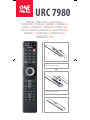 1
1
-
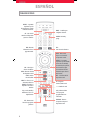 2
2
-
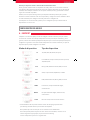 3
3
-
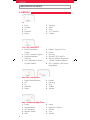 4
4
-
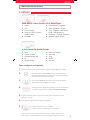 5
5
-
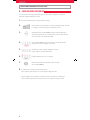 6
6
-
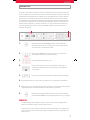 7
7
-
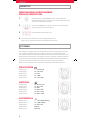 8
8
-
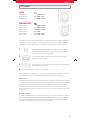 9
9
-
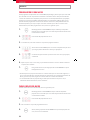 10
10
-
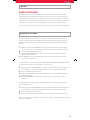 11
11
-
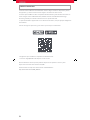 12
12
-
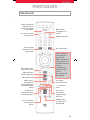 13
13
-
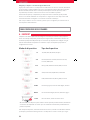 14
14
-
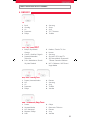 15
15
-
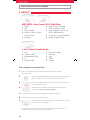 16
16
-
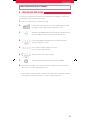 17
17
-
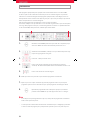 18
18
-
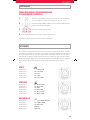 19
19
-
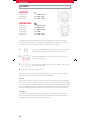 20
20
-
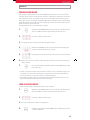 21
21
-
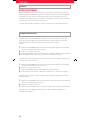 22
22
-
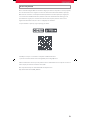 23
23
-
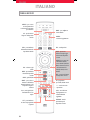 24
24
-
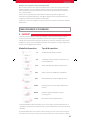 25
25
-
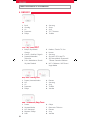 26
26
-
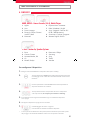 27
27
-
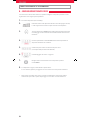 28
28
-
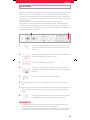 29
29
-
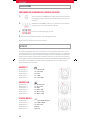 30
30
-
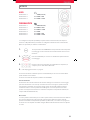 31
31
-
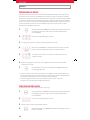 32
32
-
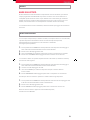 33
33
-
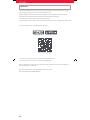 34
34
-
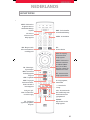 35
35
-
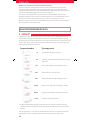 36
36
-
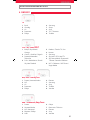 37
37
-
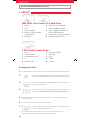 38
38
-
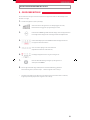 39
39
-
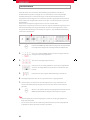 40
40
-
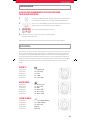 41
41
-
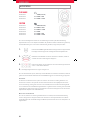 42
42
-
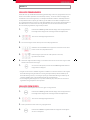 43
43
-
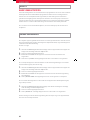 44
44
-
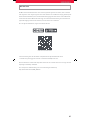 45
45
-
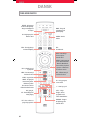 46
46
-
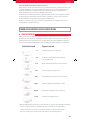 47
47
-
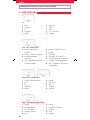 48
48
-
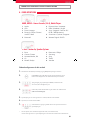 49
49
-
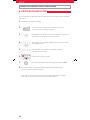 50
50
-
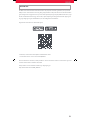 51
51
-
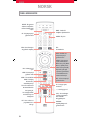 52
52
-
 53
53
-
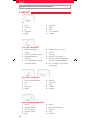 54
54
-
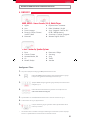 55
55
-
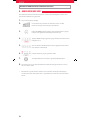 56
56
-
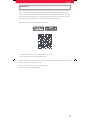 57
57
-
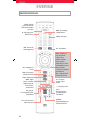 58
58
-
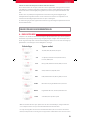 59
59
-
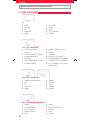 60
60
-
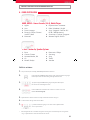 61
61
-
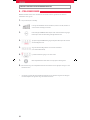 62
62
-
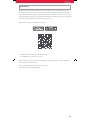 63
63
-
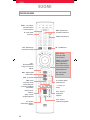 64
64
-
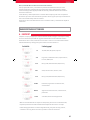 65
65
-
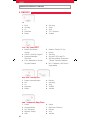 66
66
-
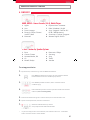 67
67
-
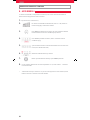 68
68
-
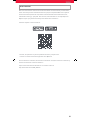 69
69
-
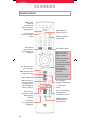 70
70
-
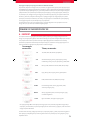 71
71
-
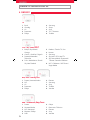 72
72
-
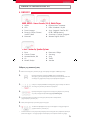 73
73
-
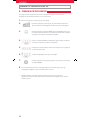 74
74
-
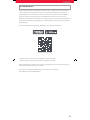 75
75
-
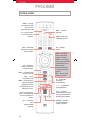 76
76
-
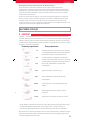 77
77
-
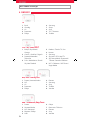 78
78
-
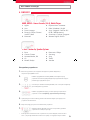 79
79
-
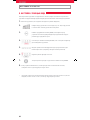 80
80
-
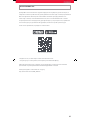 81
81
-
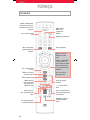 82
82
-
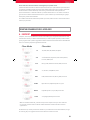 83
83
-
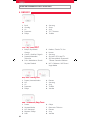 84
84
-
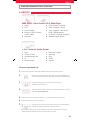 85
85
-
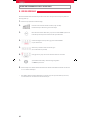 86
86
-
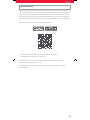 87
87
-
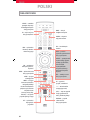 88
88
-
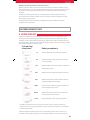 89
89
-
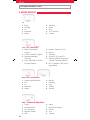 90
90
-
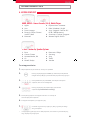 91
91
-
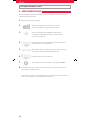 92
92
-
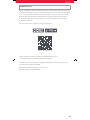 93
93
-
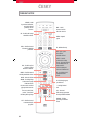 94
94
-
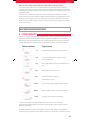 95
95
-
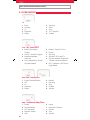 96
96
-
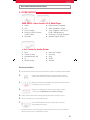 97
97
-
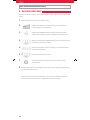 98
98
-
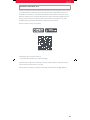 99
99
-
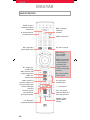 100
100
-
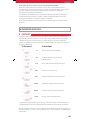 101
101
-
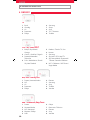 102
102
-
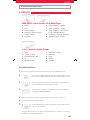 103
103
-
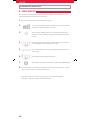 104
104
-
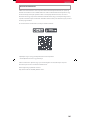 105
105
-
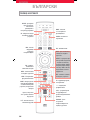 106
106
-
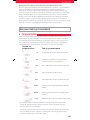 107
107
-
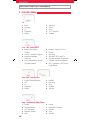 108
108
-
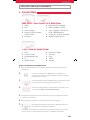 109
109
-
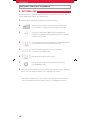 110
110
-
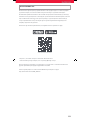 111
111
-
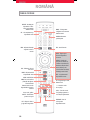 112
112
-
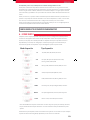 113
113
-
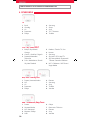 114
114
-
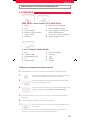 115
115
-
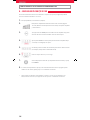 116
116
-
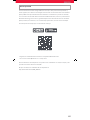 117
117
-
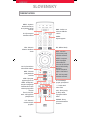 118
118
-
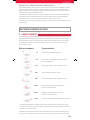 119
119
-
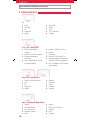 120
120
-
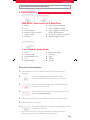 121
121
-
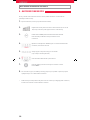 122
122
-
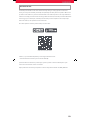 123
123
-
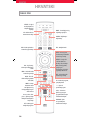 124
124
-
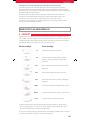 125
125
-
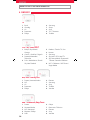 126
126
-
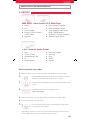 127
127
-
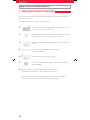 128
128
-
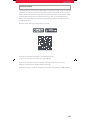 129
129
-
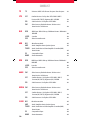 130
130
-
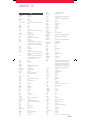 131
131
-
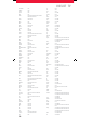 132
132
-
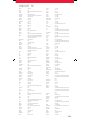 133
133
-
 134
134
-
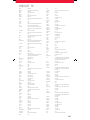 135
135
-
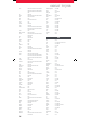 136
136
-
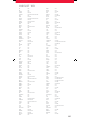 137
137
-
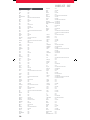 138
138
-
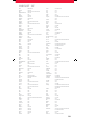 139
139
-
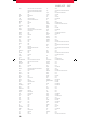 140
140
-
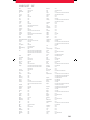 141
141
-
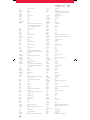 142
142
-
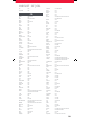 143
143
-
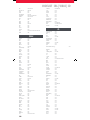 144
144
-
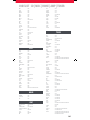 145
145
-
 146
146
-
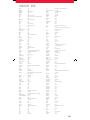 147
147
-
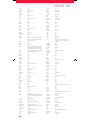 148
148
-
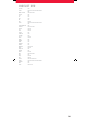 149
149
-
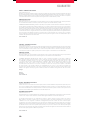 150
150
-
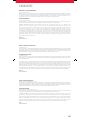 151
151
-
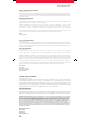 152
152
-
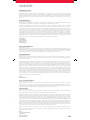 153
153
-
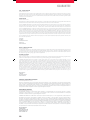 154
154
-
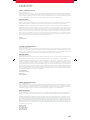 155
155
-
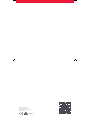 156
156
One For All URC 7980 Instrukcja obsługi
- Kategoria
- Telewizory LCD
- Typ
- Instrukcja obsługi
w innych językach
- čeština: One For All URC 7980 Uživatelský manuál
- español: One For All URC 7980 Manual de usuario
- italiano: One For All URC 7980 Manuale utente
- Deutsch: One For All URC 7980 Benutzerhandbuch
- slovenčina: One For All URC 7980 Používateľská príručka
- svenska: One For All URC 7980 Användarmanual
- português: One For All URC 7980 Manual do usuário
- Türkçe: One For All URC 7980 Kullanım kılavuzu
- English: One For All URC 7980 User manual
- dansk: One For All URC 7980 Brugermanual
- русский: One For All URC 7980 Руководство пользователя
- suomi: One For All URC 7980 Ohjekirja
- Nederlands: One For All URC 7980 Handleiding
- română: One For All URC 7980 Manual de utilizare
Powiązane artykuły
-
One For All URC 7980 Instrukcja obsługi
-
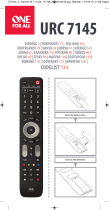 One For All URC 7145 Instrukcja obsługi
One For All URC 7145 Instrukcja obsługi
-
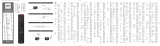 One For All URC1210 pour 1 Instrukcja obsługi
One For All URC1210 pour 1 Instrukcja obsługi
-
One For All Essence 3 Instrukcja obsługi
-
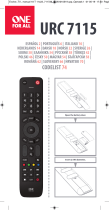 One For All URC 7115 Instrukcja obsługi
One For All URC 7115 Instrukcja obsługi
-
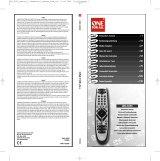 ONEFORALL URC 8350 Instrukcja obsługi
ONEFORALL URC 8350 Instrukcja obsługi
-
Emos URC 4913 Instrukcja obsługi
-
Emos SAMSUNG URC-4910 Instrukcja obsługi
-
Emos KE4911 Instrukcja obsługi
-
ONEFORALL URC-8305 Instrukcja obsługi
Inne dokumenty
-
LG LAP340 Instrukcja obsługi
-
 G.B.S. Elettronica 1452 Instrukcja obsługi
G.B.S. Elettronica 1452 Instrukcja obsługi
-
JVC HA-FR301 Instrukcja obsługi
-
Teufel AIRY Sports Bluetooth Headphones Professional In-Ear Sports Headphones instrukcja
-
QLIMA S2234 Instrukcja instalacji
-
Maxell 303459 Karta katalogowa
-
USAG 1308 K3 Instrukcja obsługi
-
Maxell Plugz Specyfikacja
-
Maxell Pulze+ Specyfikacja
-
Beyerdynamic DT 1770 PRO Instrukcja obsługi